CAD-Standards
Über
Assoziiert eine oder mehrere Standarddateien (DWS) mit DWG-Zeichnungsdateien.
Es gibt zwei Methoden, um die Kompatibilität von DWG-Zeichnungsdateien mit den DWS-Standarddateien zu überprüfen und die Zuordnung von Objekteigenschaften zu validieren oder zu ignorieren.
- Mit den Befehlen für CAD-Standards in BricsCAD®.
- Mit der eigenständigen Anwendung standards_app.exe.
Verwendung der Befehle für CAD-Standards in BricsCAD®
Die Befehle für CAD-Standards werden in der Multifunktionsleiste CAD-STANDARDS aufgeführt.
-
Starten Sie den Befehl STANDARDS, um DWS-Standarddateien mit der funktionierenden DWG-Zeichnungsdatei zu verknüpfen, und wählen Sie aus, welche Plugins aktiviert werden sollen.
- Starten Sie den Befehl PRÜFSTANDARDS, um die Kompatibilität zwischen den gewünschten Plugins aus der aktuellen Zeichnung und der Standardszeichnung zu überprüfen und die empfohlene Übereinstimmung zu validieren oder zu ignorieren.
Der Befehl LAYTRANS wird verwendet, um Layer in der aktuellen Zeichnung mit Layern in anderen Zeichnungen oder Standardzeichnungen zu verknüpfen.
Verwendung der eigenständigen Anwendung standards_app.exe
standards_app.exe ist eine eigenständige Anwendung, die im BricsCAD®-Installationsordner gespeichert ist (standardmäßig: C:\Programme\Bricsys\BricsCAD V26x64).
Führen Sie die Anwendung standards_app.exe aus, um der Dialog Validierung von CAD-Standards zu öffnen. Die Anwendung prüft die Kompatibilität zwischen Zeichnungsdateien (DWG) und Standarddateien (DWS) entsprechend den ausgewählten Plugins.
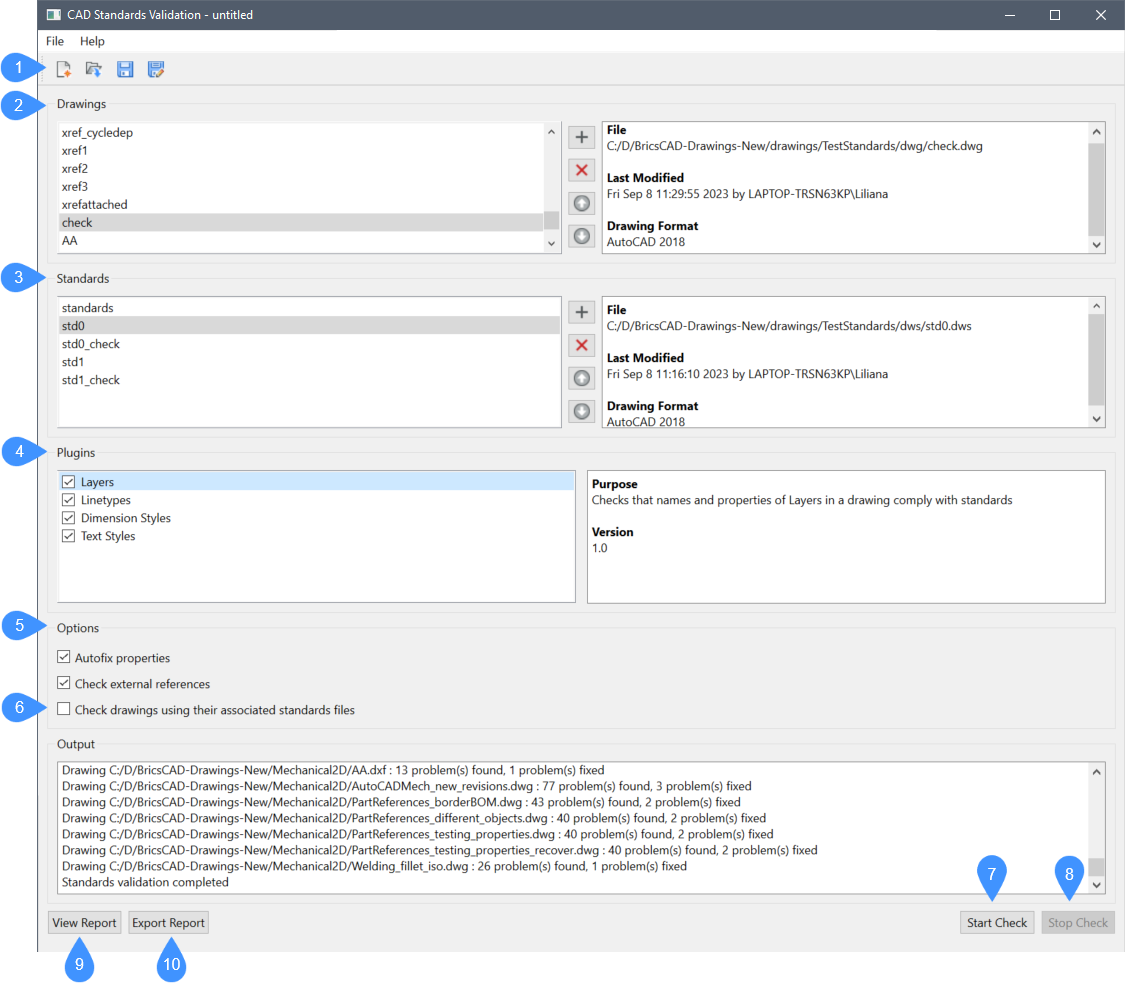
- Menü Datei
- Zeichnungen
- Standards
- Plugins
- Optionen
- Ausgabe
- Prüfung starten
- Prüfung stoppen
- Bericht anzeigen
- Bericht exportieren
Menü Datei
Zeigt Verwaltungsoptionen für CHX-Dateien an. In einer CHX-Datei werden die Zeichnungs- (DWG) und Standarddateien (DWS) sowie die Optionen zu deren Überprüfung aufgelistet. Sie kann aus ACAD verwendet oder von Grund auf neu erstellt werden.
- Neu
- Erstellt eine CHX-Datei von Grund auf neu.
- Öffnen
- Öffnet den Dialog Validierung von CAD-Standards, in dem Sie eine vorhandene CHX-Datei auswählen können.
- Speichern
- Speichert die Konfiguration des Dialogs Validierung von CAD-Standards in einer CHX-Datei.
- Speichern als
- Speichert die Konfiguration des Dialogs Validierung von CAD-Standards in einer anderen CHX-Datei.
Zeichnungen
Listet die Zeichnungsdateien (DWG) auf, die zur Überprüfung hinzugefügt wurden.
-
 : Der Liste eine neue Zeichnung hinzufügen.
: Der Liste eine neue Zeichnung hinzufügen. -
 : Die ausgewählte Datei entfernen.
: Die ausgewählte Datei entfernen. -
 : Die ausgewählte Datei in der Liste nach oben verschieben.
: Die ausgewählte Datei in der Liste nach oben verschieben. -
 : Die ausgewählte Datei in der Liste nach unten verschieben.
: Die ausgewählte Datei in der Liste nach unten verschieben.
Standards
Listet die Zeichnungsstandarddatei (DWS) auf, die für die Standardprüfung verwendet wird.
- Sie können Ihre Zeichnungsstandarddatei erstellen, indem Sie eine DWG-Datei, in der Sie Layer, Bemaßungsstile, Linientypen und Textstile definieren, als DWS-Datei speichern.
- Die Schaltflächen auf der rechten Seite funktionieren genauso wie bei Zeichnungsdateien (DWG).
Plugins
Listet die Plugins auf, die für den Prüfvorgang verwendet werden.
Ein Plugin bezieht sich auf eine Eigenschaft oder einen Satz von Objekteigenschaften in Standarddateien. Nur geprüfte Plugins werden bei der Prüfvorgangen berücksichtigt.
Die verfügbaren Plugins sind:
- Layer
- Überprüft, ob Namen und Eigenschaften von Layern in einer Zeichnung den Standards entsprechen.
- Linientypen
- Überprüft, ob Namen und Eigenschaften von Linientypen in einer Zeichnung den Standards entsprechen.
- Bemaßungsstile
- Überprüft, ob Namen und Eigenschaften von Bemaßungsstilen in einer Zeichnung den Standards entsprechen.
- Textstile
- Überprüft, ob Namen und Eigenschaften von Textstilen in einer Zeichnung den Standards entsprechen.
Optionen
- Automatische Korrektur von Eigenschaften: Wendet automatisch die Standardeigenschaften auf das benannte Zielobjekt an.
- Externe Referenzen überprüfen: Bezieht externe Referenzen in die Prüfung ein.
- Zeichnungen anhand der zugehörigen Standardsdateien überprüfen: Überprüft die Zeichnungsdateien, die die zugehörige Standardsdatei enthalten.
Ausgabe
Zeigt einen Bericht über die Standardsprüfung an.
Prüfung starten
Führt die Prüfung aus.
Prüfung stoppen
Stoppt die Prüfung.
Bericht anzeigen
Öffnet den Bericht im lesbaren Fenster StandardsApp.
Bericht exportieren
Exportiert das Prüfergebnis in eine Berichtsdatei (LOG).

